Fix Driver_Page_Fault_in_Freed_Special_Pool dans Windows 10
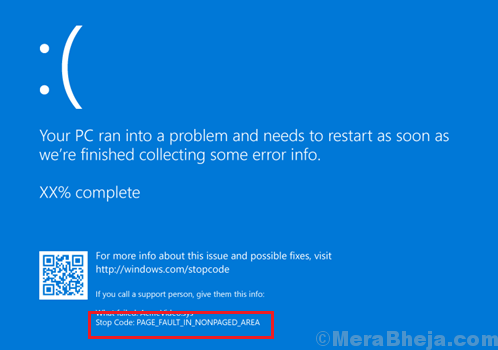
- 1622
- 445
- Maxence Arnaud
L'une des raisons de l'écran bleu des erreurs de mort est des problèmes avec les pilotes de l'appareil. Les utilisateurs ont signalé l'erreur d'écran bleu suivant lors de l'utilisation de Windows 10:
Driver_page_fault_in_freed_special_pool dans Windows 10
Il est accompagné des codes: 0x000000d5, 0xb10bbd9e, 0x0d82da24, 0xfecd479d, 0x779827cb.
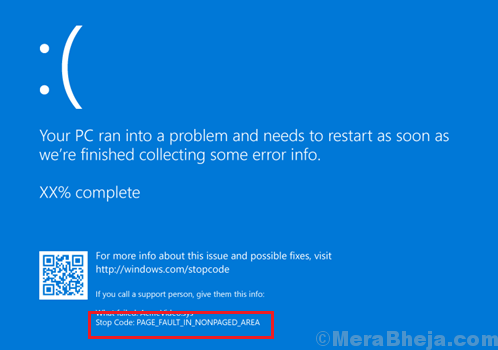
Cause
Cette erreur se produit lorsqu'un conducteur essaie de faire référence à une mémoire qui a été libérée plus tôt. Cependant, depuis la libération de la mémoire, le référence ne se produit pas, l'outil Vérificateur du conducteur détecte le fait et le système s'arrête avec une erreur d'écran bleu.
Une cause évidente derrière le problème est un pilote obsolète qui ne reconnaît pas le changement car il n'est pas mis à jour.
Étapes préliminaires
1] Exécutez le dépannage de l'écran bleu: allez à Paramètres >> Mises à jour et sécurité >> Dépanneur à écran bleu.
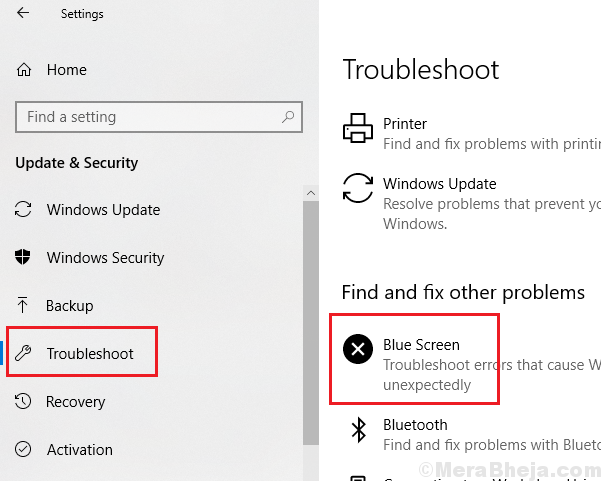
2] Mettez à jour Windows car il met également à jour les pilotes. Voici la procédure pour mettre à jour les pilotes de Windows 10.
Par la suite, procédez aux solutions suivantes:
1] Désactivez le vérificateur du conducteur
2] Mettez à jour le firmware SSD
3] Mettez à jour les pilotes de l'appareil
Note: Si vous n'êtes pas en mesure de vous connecter directement au système, essayez de démarrer le système en mode sans échec. Voici la procédure pour démarrer Windows 10 en mode sans échec.
Table des matières
- Solution 1] Désactiver l'accélération matérielle dans Chrome
- Solution 2] Mettez à jour le firmware SSD
- Solution 3] Mettez à jour les pilotes de l'appareil
- Solution] Désactivez le vérificateur du conducteur
Solution 1] Désactiver l'accélération matérielle dans Chrome
1] aller à Chrome
2] Ouvert Menu de trois points en haut à droite.
3] Cliquez sur paramètres
4] Faites défiler vers le bas et cliquez sur Avancé.
5] Maintenant, dans les systèmes, les Juts basculent Accélération matérielle comme montré.
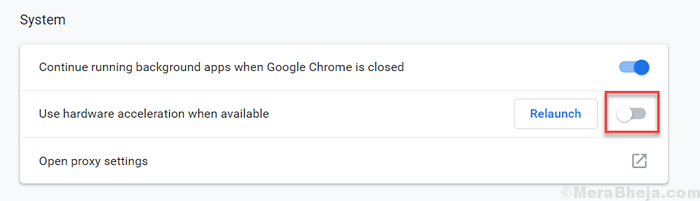
Solution 2] Mettez à jour le firmware SSD
Les utilisateurs ont rapporté que la mise à jour du firmware SSD les a aidés à résoudre le problème. L'outil de firmware SSD à mettre à jour pour les appareils Intel pourrait être téléchargé et installé à partir d'ici.
Solution 3] Mettez à jour les pilotes de l'appareil
La procédure pour mettre à jour les pilotes de l'appareil a été expliquée ici. Cependant, il serait difficile de mettre à jour tous les pilotes de l'appareil un par un. Il est donc conseillé d'utiliser un logiciel tiers pour mettre à jour les pilotes de l'appareil.
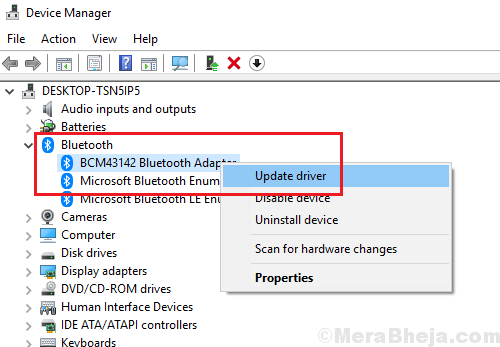
Solution] Désactivez le vérificateur du conducteur
Le vérificateur du conducteur est l'outil qui vérifie que le conducteur essaie de référencer la mémoire libérée et informe le système, provoquant ainsi l'erreur de l'écran bleu. Jusqu'à ce que le problème soit résolu, nous pourrions désactiver l'outil Vérificateur du conducteur (qui pourrait être activé plus tard). Voici la procédure pour la même chose:
1] Recherche de Invite de commande dans la barre de recherche Windows et cliquez avec le bouton droit sur. Sélectionner Exécuter en tant qu'administrateur.
2] Tapez la commande suivante et appuyez sur Entrée pour l'exécuter:
vérificateur.exe / réinitialisation
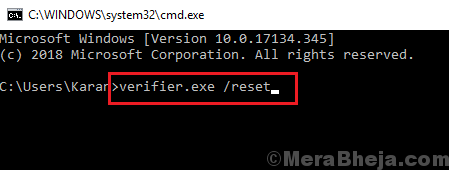
3] Redémarrage Le système une fois fait.
- « Correction du message d'erreur d'erreur 1005 `` Accès refusé 'lors de l'ouverture des sites Web sur PC Windows
- Fix Windows Computer ne reconnaît pas le deuxième GPU »

